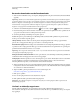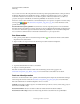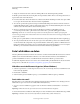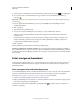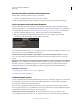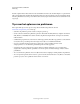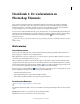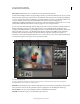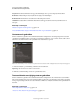Operation Manual
9
PHOTOSHOP ELEMENTS 9 GEBRUIKEN
Aan de slag
Laatst bijgewerkt 10/2/2012
3 Selecteer een foto in de Mediabrowser of in Datumweergave, en klik vervolgens op Delen en E-mailbijlagen.
4 Als u meer items aan een e-mailbericht wilt toevoegen, selecteert u deze in de Mediabrowser en klikt u op
Toevoegen .
Opmerking: U kunt ook items verwijderen door deze te selecteren in de lijst Items en vervolgens te klikken op de knop
Verwijderen .
5 Kies een optie in het menu Maximale fotogrootte en pas de duidelijkheid van de afbeelding aan met de
schuifregelaar Kwaliteit.
6 Klik op Volgende.
7 Typ een bericht in het tekstvak Bericht.
8 Voer een van de volgende handelingen uit om ontvangers voor het e-mailbericht te selecteren:
• Selecteer een naam in de lijst Ontvangers selecteren (de weergegeven namen zijn afkomstig uit de lijst met
contactpersonen).
• Desgewenst kunt u de ontvanger toevoegen aan de lijst met contactpersonen door Nieuwe contactpersoon te
selecteren in het dialoogvenster Lijst met contactpersonen. Klik op OK. Hierna verschijnt de ontvanger als
geselecteerd item in de lijst Ontvangers selecteren.
9 Klik op Volgende.
Photoshop Elements opent het bericht in uw standaard e-mailtoepassing.
En als ik een webgebaseerde e-mailservice gebruik? Als u een webgebaseerde e-mailservice gebruikt, zoals Gmail™ or
Yahoo® Mail, kunt u uw foto's exporteren en ze toevoegen aan e-mailberichten. Klik op het tabblad Delen en selecteer
E-mailbijlagen. De wizard E-mailbijlagen begeleidt u door de stappen om versies van uw foto's te maken die geschikt
zijn voor e-mail.
Foto's corrigeren (bewerken)
In Adobe Photoshop Elements kunt u foto's op diverse niveaus bewerken, variërend van eenvoudige correcties met
één muisklik in de werkruimte Organiseren tot geavanceerde kleurcorrectie en het maken van composities in de
werkruimte Bewerken.
Foto's corrigeren in de werkruimte Organiseren
In de werkruimte Organiseren kunt u verschillende basisbewerkingen voor foto's uitvoeren, zoals Automatisch Slim
repareren, Automatische kleuren, Automatisch contrast, Rode ogen automatisch corrigeren en Automatisch
verscherpen. Zie www.adobe.com/go/learn_org9_fix_organizer_nl voor meer informatie.
1 Selecteer in de werkruimte Organiseren de foto's die u wilt corrigeren.
2 Klik op het tabblad Repareren en selecteer Foto's bewerken (in Mac OS wordt Foto's bewerken weergegeven onder
Meer opties). Breng de gewenste wijzigingen aan.
Als u niet tevreden bent met het resultaat, klikt u op Ongedaan maken , of drukt u op Ctrl + Z (Windows) of
Command + Z (Mac OS).